Пошук і скачування драйверів для HP Pavilion G7
Драйвер - це спеціалізоване програмне забезпечення, яке змушує обладнання комп'ютера і ноутбука функціонувати правильно. Без установки драйверів компоненти ПК можуть працювати некоректно чи не працювати взагалі. Тому потрібно знати, як встановити це ПО, і в цій статті ми розглянемо способи його інсталяції для HP Pavilion G7.
зміст
Викачуємо драйвери на ноутбук HP Pavilion G7
Для вирішення поставленого завдання є кілька способів. Вони відрізняються ступенем складності і можуть бути використані в тих чи інших ситуаціях. Ми розглянемо їх по порядку від найбільш популярного до специфічного, пригодяться в якості запасного варіанту.
Спосіб 1: Пошук на сайті виробника
Це найбільш пріоритетний спосіб пошуку драйверів, оскільки на сайті розробника завжди можна знайти адаптовані під різні версії операційних систем і безпечні файли. Єдиний мінус полягає в тому, що архів в ПО для кожного компонента доведеться завантажувати і встановлювати окремо. Алгоритм дій досить простий:
- Відкрийте сайт компанії за посиланням вище.
- Після завантаження головної сторінки потрібно перейти на вкладку «Підтримка» і там вибрати «Програми і драйвери».
- Далі вказуємо тип продукту. У нашому випадку - ноутбук.
- На наступному етапі потрібно ввести Pavilion G7 і зі списку вибрати те назва, що відповідає вашій моделі.
- Опинившись на сторінці підтримки, важливо перевірити правильність певної операційної системи і при необхідності поміняти її кнопкою «Змінити».
Якщо на вашому ноутбуці встановлена та ОС, драйвери під яку були адаптовані (наприклад, десь немає адаптації під Windows 10), буде запропоновано вибрати систему зі списку доступних. Ви, звичайно, можете спробувати завантажити і встановити драйвери для аналогічної версії тієї ж розрядності (припустимо, скачати їх для Windows 8 і встановити на свою «десятку»), але ми цього робити не рекомендуємо. Спробуйте перейти до інших способів, які можуть виявитися більш ефективними.
- Залишається вибрати тип драйвера, який потрібен користувачу, розгорнути його вкладку і натиснути на "Завантажити".
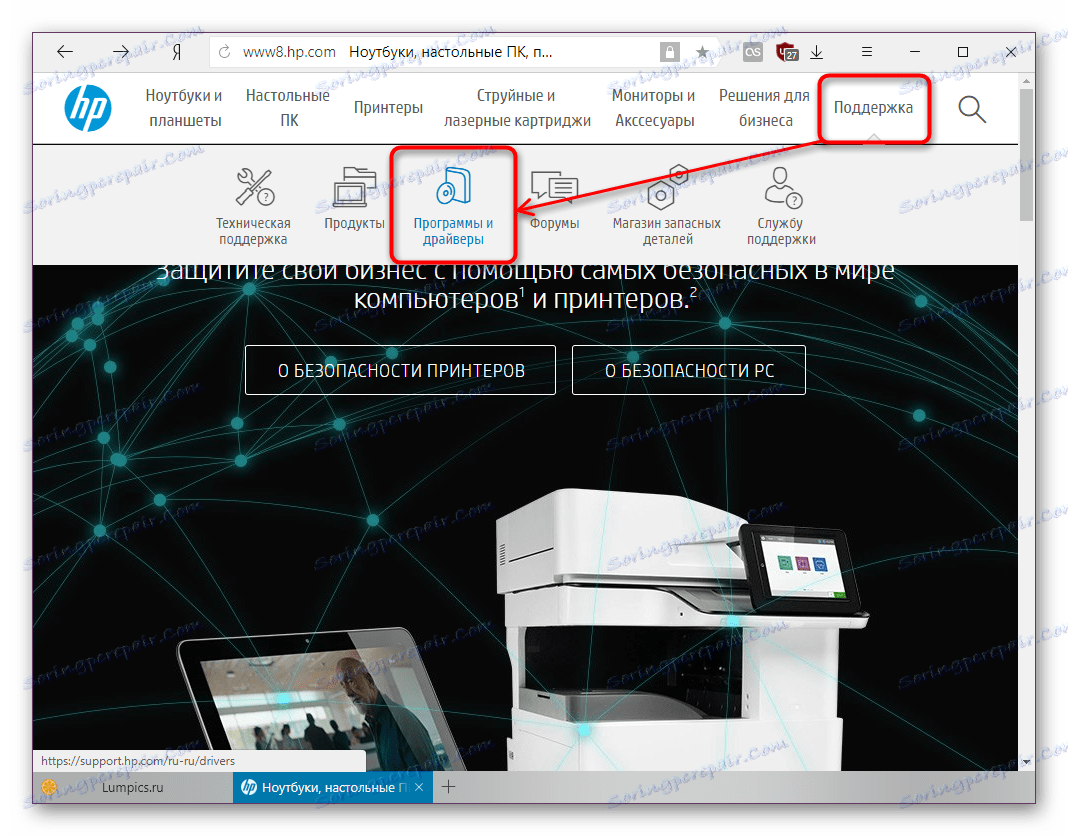
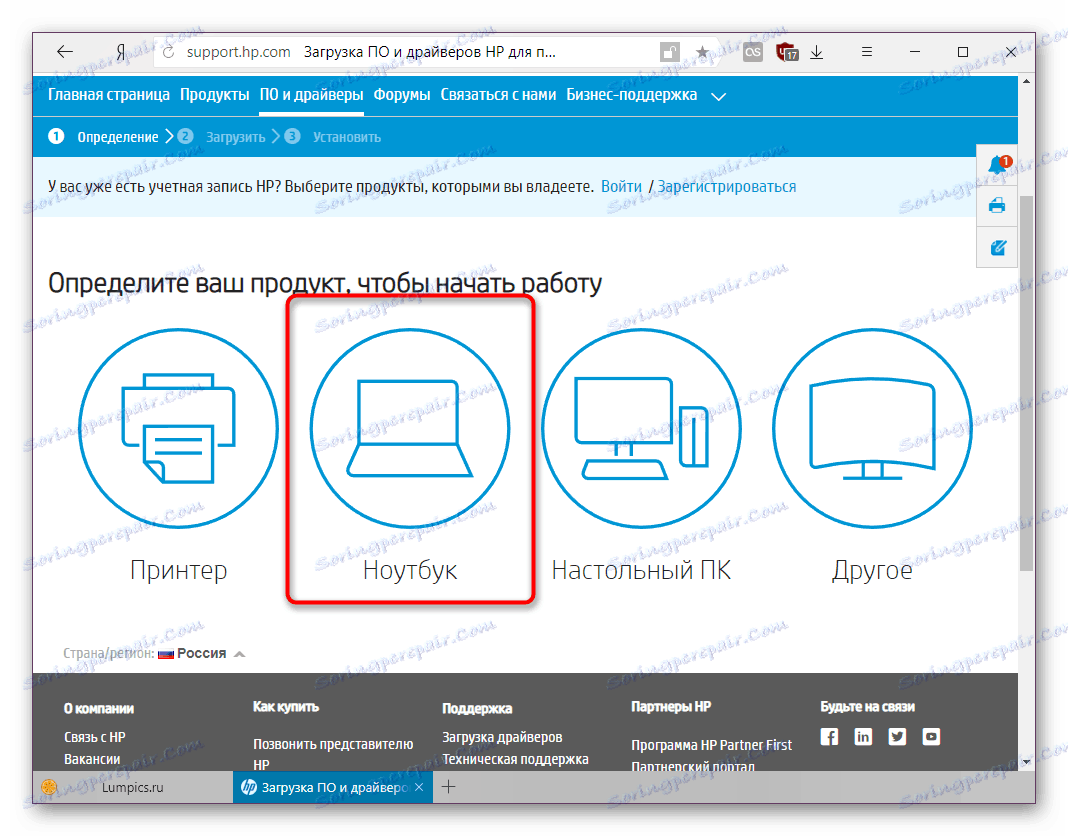
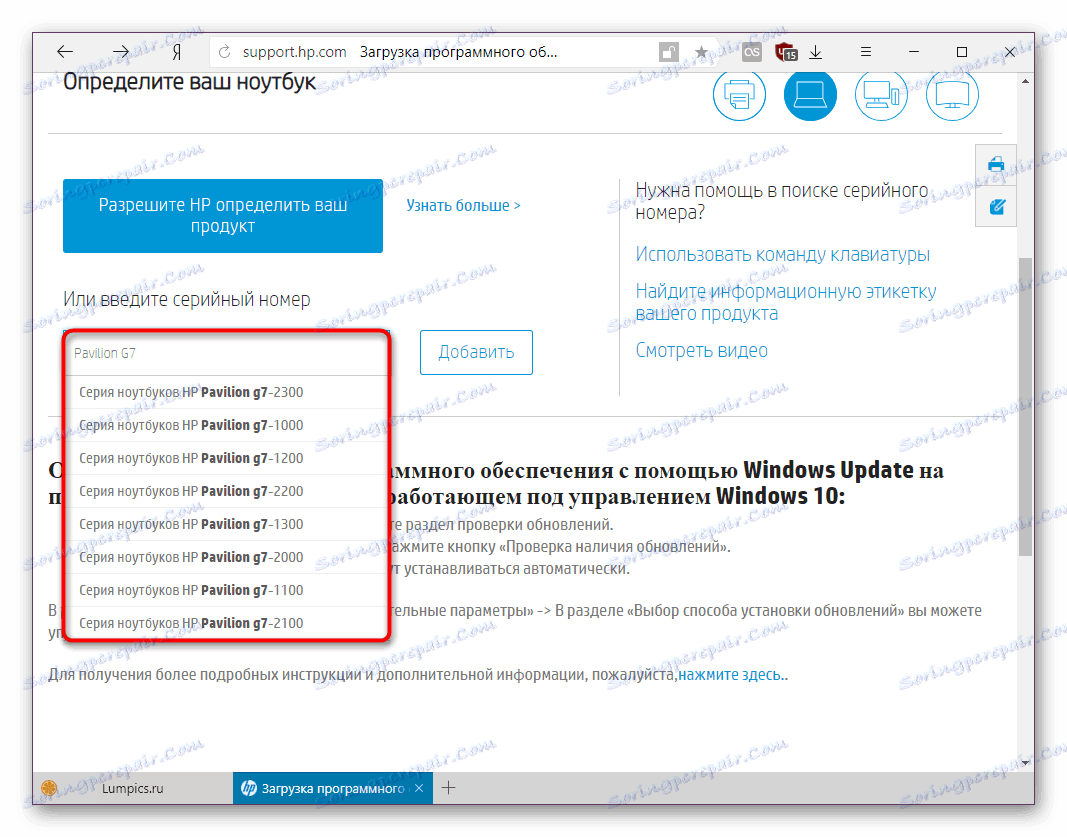
Можна також натиснути кнопку «Додати», щоб відкрилася нова сторінка зі списком усіх моделей лінійки G7.
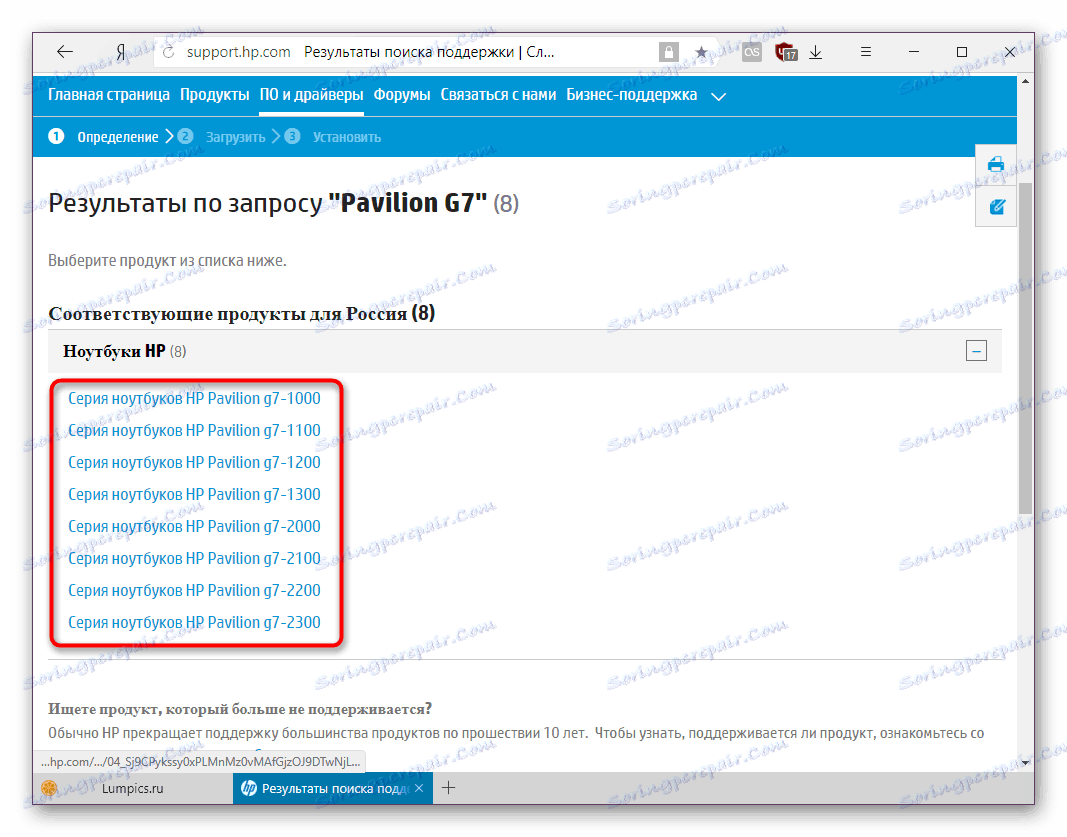
Якщо ви не знаєте моделі свого девайса, подивіться його на наклейці з нижньої частини корпусу або при її відсутності натисніть на «Дозвольте HP визначити ваш продукт».
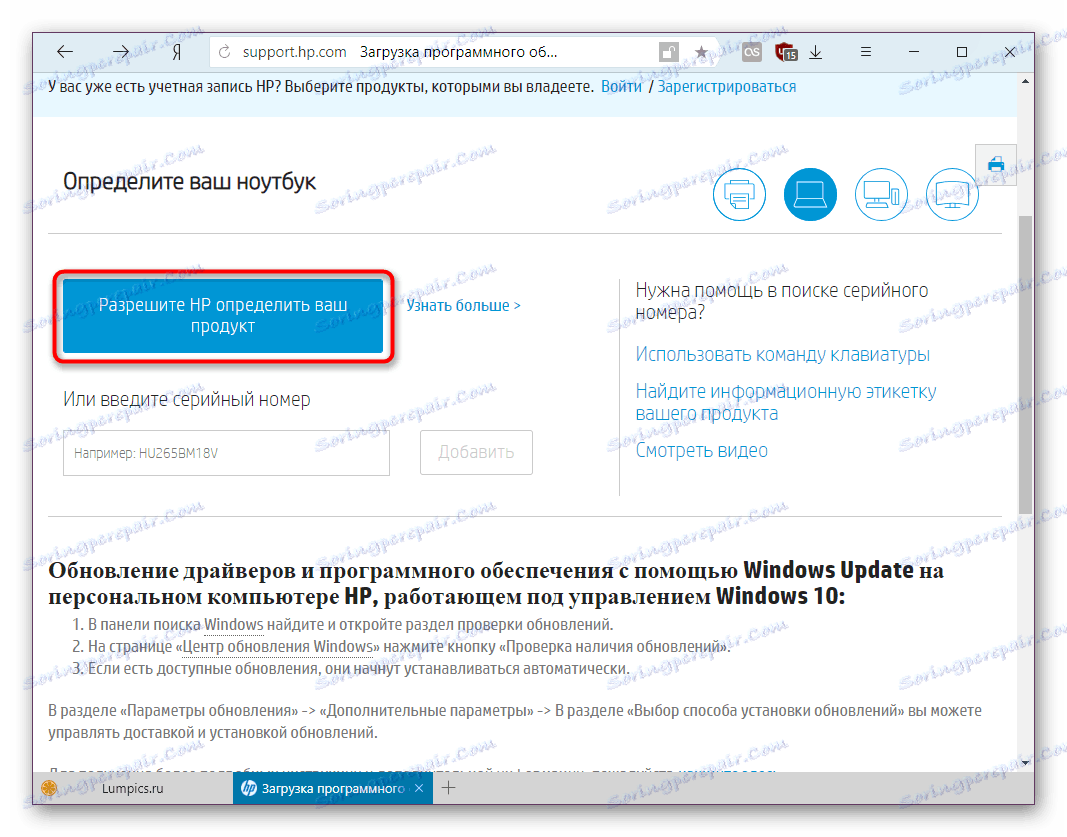
Можливо, у вас не буде встановленої платформи HP Support Solutions Framework, в зв'язку знадобиться попередньо завантажити його. Для цього поставте галочку і натисніть «Далі». Скочується маленька утиліта HP Web Products Detection, яку потрібно запустити, щоб система змогла самостійно розпізнати модель лептопа.
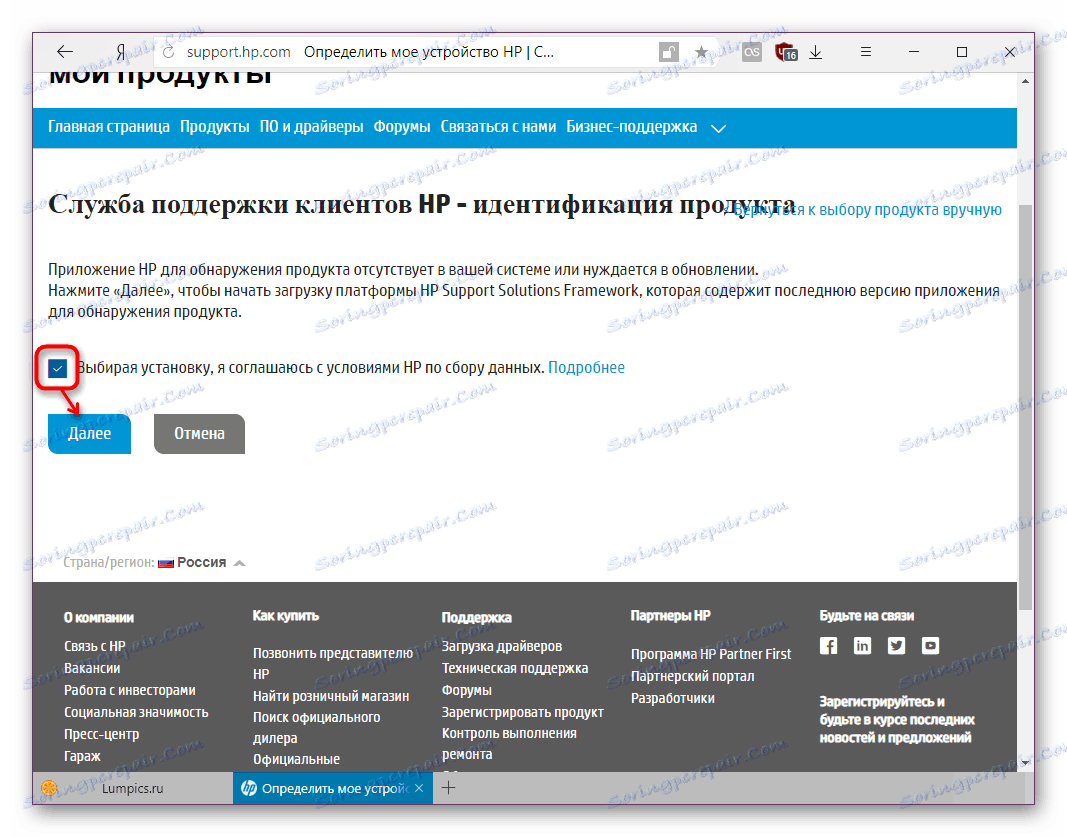
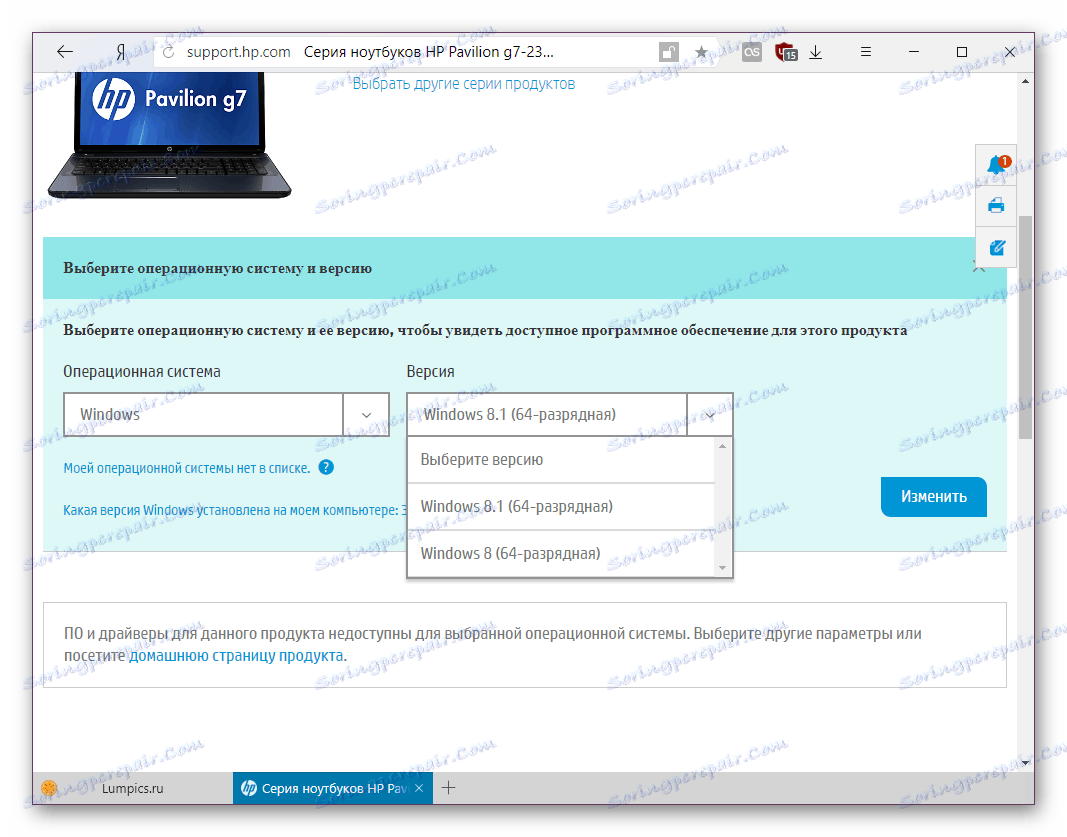
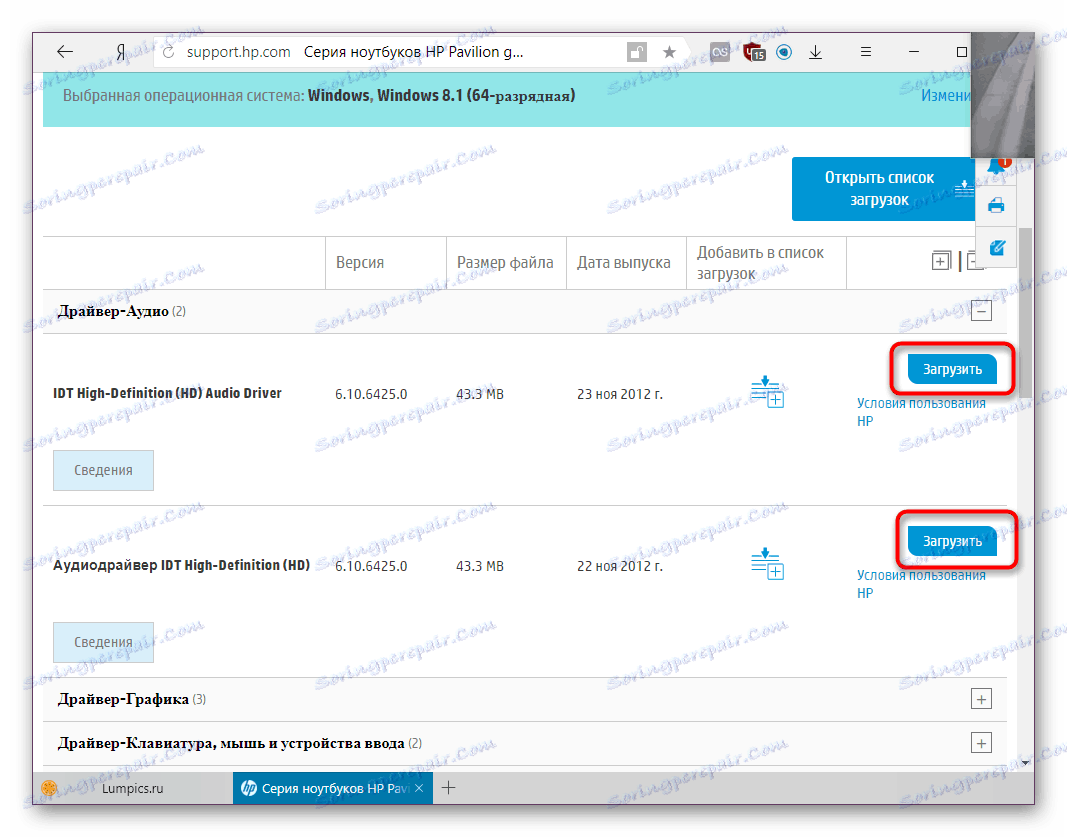
Завантажені файли залишається запустити і дотримуватися всіх інструкцій Майстра установки, які найчастіше зводяться до банального прийняття ліцензійної угоди і натискання кнопки «Далі».
Спосіб 2: Фірмова утиліта HP
У компанії є власний додаток, що дозволяє управляти будь-якою технікою HP, оновлюючи її програмне забезпечення і усуваючи різні неполадки, пов'язані з роботою пристроїв. Можливо, помічник вже є у вашій операційній системі, однак якщо ви видалили його або переустановили ОС з нуля, доведеться провести повторну інсталяцію. Кінцевий результат ідентичний першому способу, оскільки пошук ПО йде на одних і тих же серверах HP. Різниця полягає в тому, що всі або тільки вибрані вами драйвери будуть встановлені самостійно і ви не зможете зберегти їх як архіви на майбутнє.
Завантажити HP Support Assistant з офіційного сайту
- Зайдіть за представленою посиланням на сторінку скачування Супорт Асистант і натисніть кнопку його завантаження.
- Після запуску інсталятора та виконайте стандартну процедуру інсталяції.
- Відкрийте програму і в вітальному вікні налаштуйте всі параметри так, як хочете, і перейдіть далі.
- Щоб почати перевірку свого ноутбука, клікніть по напису «Перевірити наявність оновлень і повідомлень».
- Стартанет сканування, що складається з п'яти етапів, дочекайтеся його результатів.
- Перейдіть в «Оновлення».
- Поставте галочки поруч з тими пунктами, які хочете оновити або встановити до них драйвер з нуля і натискайте «Download and Install».
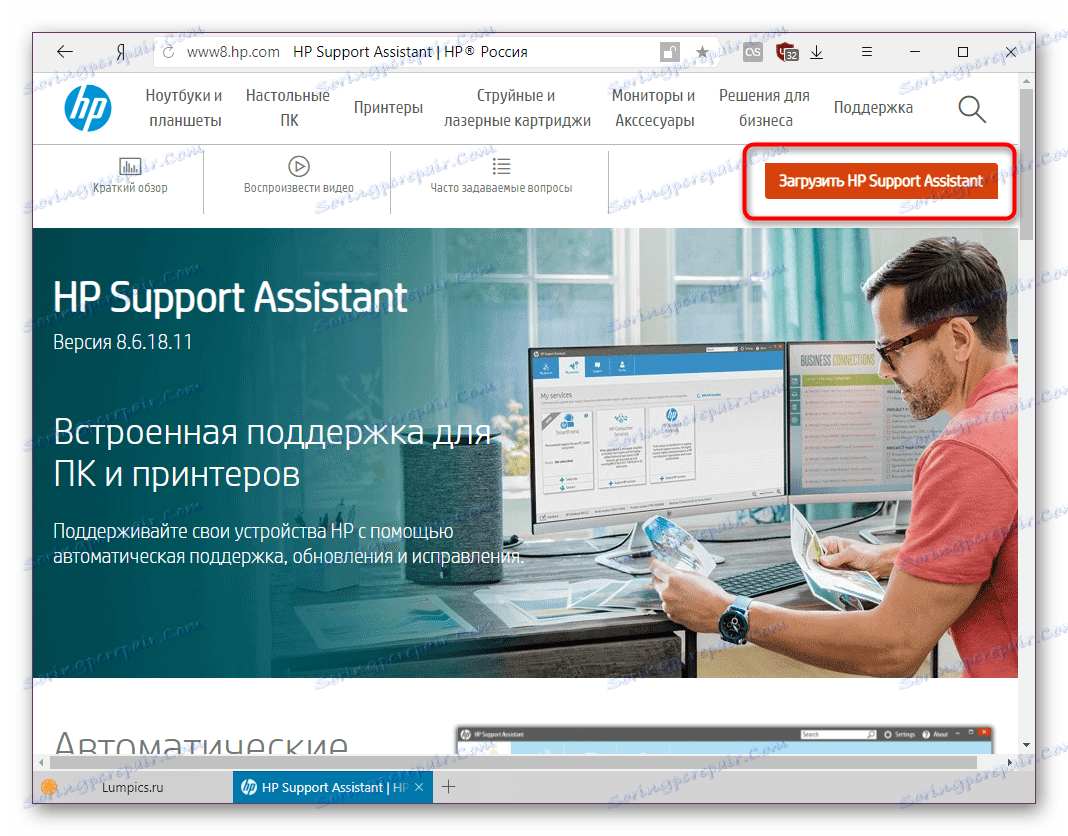

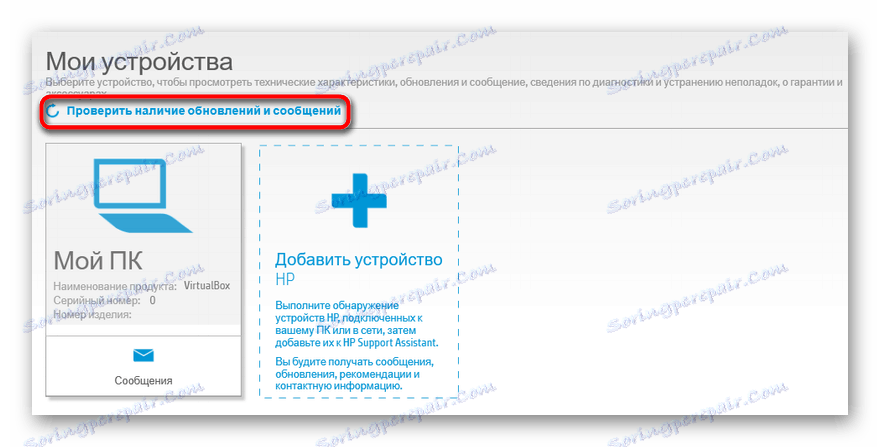
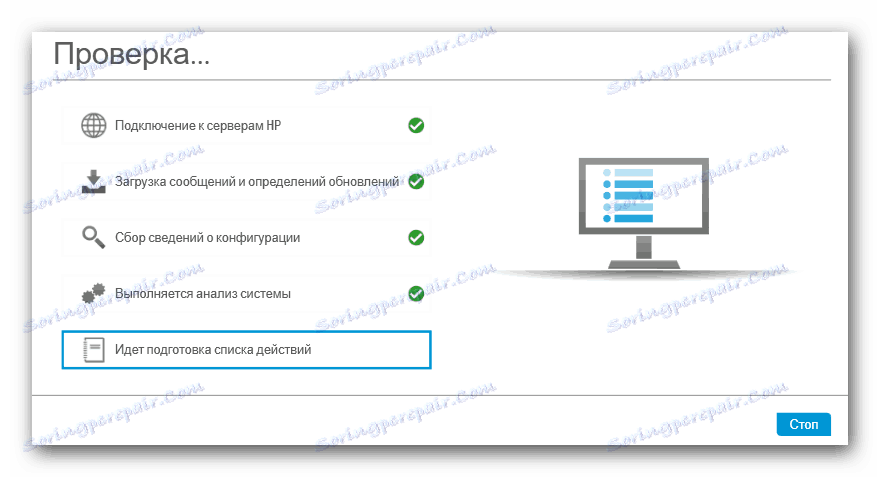
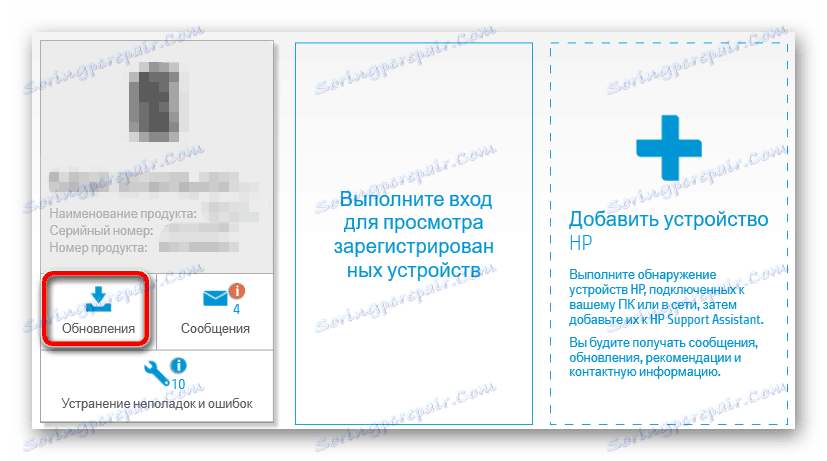
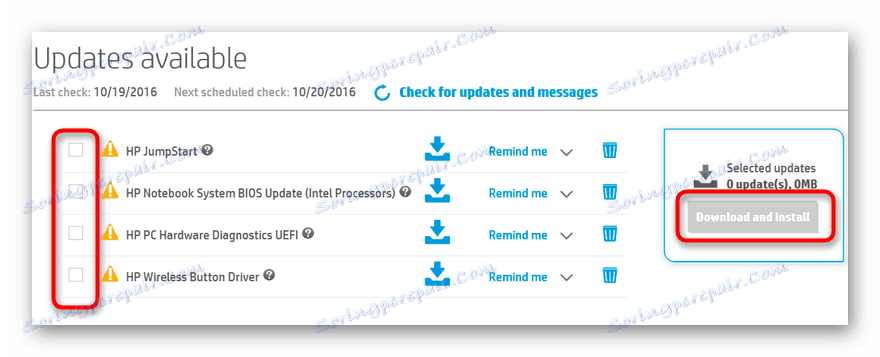
Залишається тільки почекати, поки все буде встановлено, закрити програму і перезавантажити пристрій для коректної роботи всього інстальованого програмного забезпечення.
Спосіб 3: Використання сторонніх програм
Різні виробники програм випускають спеціалізовані продукти для полегшення пошуку драйверів і їх подальшої установки. Утиліти сканують комп'ютер, визначають встановлене, підключене устаткування і зчитують інформацію про їх програмного забезпечення. Потім вони звертаються до власного мережевого або локального сховища ПЗ і шукають нові версії. Якщо такі є, то утиліта пропонує негайно виконати інсталяцію або оновлення. Варто зазначити, що використовувати додатки такого типу потрібно з певною часткою обережності. Далеко не всі вони нешкідливі, тому краще всього вибирати софт від перевіреного розробника. Ознайомитися з найактуальнішими рішеннями ви можете по посиланню нижче.
Детальніше: Кращі програми для установки драйверів
Якщо ви вирішили зупинити свій вибір на DriverPack Solution або DriverMax , Але не знаєте, як в них працювати, можете прочитати коротку і ємну інформацію щодо їх використання.
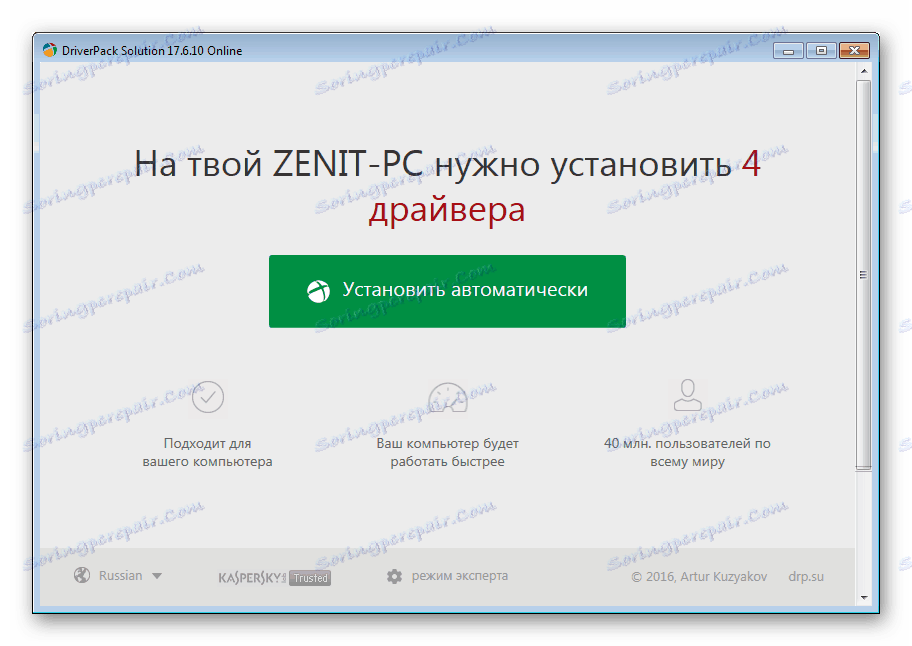
Детальніше:
Як оновити драйвери за допомогою DriverPack Solution
Оновлюємо драйвери за допомогою DriverMax
Спосіб 4: ВД обладнання
Цей спосіб один з простих за своїм принципом. Він дозволяє отримати унікальний серійний номер обладнання та з його допомогою знайти потрібний драйвер на просторах інтернету. Для цього є спеціальні сайти з базами, що зберігають як останні версії драйверів, так і ранні, які можуть виявитися більш стабільні в певних ситуаціях.

Однак такий варіант не дуже зручний в нашому випадку, коли потрібно завантажити більше пари драйверів - весь процес затягнеться і зажадає провести багато маніпуляцій. Проте при необхідності вибіркової установки він виявиться чудовою альтернативою іншим запропонованим методам.
Більш докладно про всі нюанси пошуку драйвера за ідентифікатором пристрою читайте в статті від іншого нашого автора.
Детальніше: Пошук драйверів по ID обладнання
Спосіб 5: Системні можливості Windows
Одним з найшвидших варіантів є використання «Диспетчер пристроїв» як засобу встановлення та оновлення драйверів. За ефективністю він поступається будь-якому з перерахованих вище рекомендацій, проте допомагає встановити базову версію ПО для різних пристроїв, чого в більшості випадків буває достатньо. Під «базової» тут мається на увазі версія, яка не має в супроводі додаткового програмного забезпечення від розробника. Наприклад, так ви не отримаєте софт по налаштуванню відеокарти, принтера або веб-камери, але працювати і розпізнаватися системою і додатками пристрої будуть коректно.
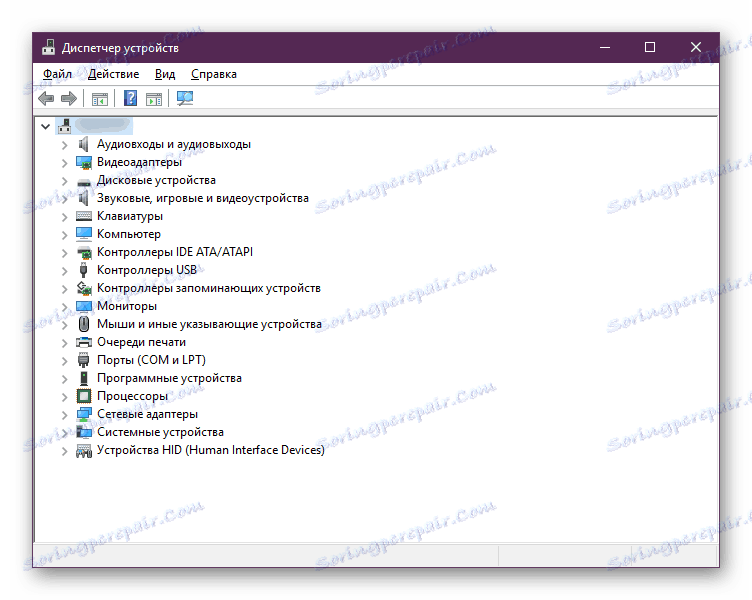
З мінусів - спосіб можна буде задіяти одразу ж після переустановлення старих версій Windows, так як попередньо може знадобитися драйвер для мережевої карти, що забезпечує вихід в інтернет. Зваживши всі достоїнства і переваги цього варіанту, ви можете вирішити, користуватися ним або ж краще вдатися до інших, більш відповідним для вас. А докладну інструкцію по роботі з вбудованим інструментом Віндовс ви знайдете за посиланням нижче.
Детальніше: Установка драйверів стандартними засобами Windows
Всі перераховані вище способи допоможуть знайти актуальні драйвери для HP Pavilion G7. З огляду на те, що ця лінійка моделей вдала і поширена, проблем з оновленням виникнути не повинно і ви зможете відшукати потрібне ПО без будь-якого праці.